Comment faire pour convertir MTS en MOV sur Mac / Windows
Par Pierre Dubois • 2025-07-31 20:18:22 • Solutions éprouvées
Vidéo de caméra
- 1. Importer vidéo de caméra sur Apps+
- 2. Lire vidéo de caméra sur appareils +
- 3. Convertir vidéo de caméra vers autres formats +
-
- 3.2 Convertir Panasonic MTS/M2TS vers Autre Format
- 3.3 Convertir MTS Files avec Handbrake
- 3.4 Convertir MTS en MPEG
- 3.5 Convertir MTS en MOV sur Mac
- 3.6 Convertir MTS en MOV sur Mac/Windows
- 3.10 Convertir M2TS/MTS with HandBrake
- 3.12 Convertir AVCHD en MP4
- 3.13 Convertir M2TS en MP4
- 3.14 Convertir MXF en MOV
- 3.15 Convertir VRO en MP4
- 3.16 Convertir MOD en MP4
- 3.17 Convertir MTS en Prores
- 3.18 Convertir VHS en Digital
- 3.19 Convertir 8mm Film en Digital
- 3.20 Convertir HDV Video
- 3.21 Convertir JVC Camcorder Vidéos sur Mac
- 3.23 Convertir MTS en iMovie
- 3.26 Convertir TS en MP4 en ligne
- 4. Convertisseurs pour vidéo de caméra +
-
- 4.1 Top 5 Gratuit En ligne MTS en MOV Convertisseur
- 4.2 Gratuit MTS Convertisseur
- 4.4 Sanyo Camcorder Convertisseur
- 4.5 Sony Camcorder Convertisseur
- 4.6 Top VHS Convertisseurs
- 4.7 Tod Convertisseur pour Mac
- 4.8 Free MOD Convertisseur
- 4.9 MOD Convertisseur pour Mac
- 4.10 M2T Convertisseur
- 4.13 TS Convertisseur pour Mac
- 5. Autres conseils & astuces +
-
- 5.1 Full Guide en Camera Video File Formats
- 5.2 Add Subtitles en M2TS
- 5.3 Transfer Vidéos de Camcorder en Ordinateur
- 5.4 Graver Vidéos de Camcorder en DVD
- 5.7 Connect Camcorder en Mac
- 5.8 Importer Sony Video en Mac
- 5.10 Meilleur JVC Camcorders
- 5.13 Meilleur Sony Video Camera
- 5.14 Top Sony Camcorders
- 5.15 Convertir MP4 en TS
- 5.16 Meilleures Caméras Vidéo 3D
- 5.17 Les 8 Meilleurs Caméscopes 4K en 2021
MOV est une extension de fichier utilisée par les fichiers QuickTime, créée par Apple Computer pour travailler avec des fichiers multimédia, tandis que MTS est une extension de fichier pour le format de vidéo caméra numérique à haute définition. MTS est généralement le format de vidéos tournées par un Sony caméra vidéo et est rarement pris en charge de nombreux appareils et applications populaires. Comment lire les vidéos Sony sur votre appareil Apple? Ce qui signifie que si vous voulez profiter de vos vidéos MTS sur Apple, vous devriez plutôt convertir MTS en QuickTime MOV .
Le tutoriel se concentre sur la conversion MTS en MOV pour vous aider à terminer le travail aussi rapidement et efficacement que possible. Pour convertir MTS en MOV, vous devez encore une chose: un professionnel MTS to MOV Convertisseur vidéo pour Windows ou pour Mac (MacOS Sierra, El Captin soutenu). Un convertisseur MTS vers MOV facile à utiliser vous aide énormément pendant la conversion, comme ceux utilisés dans l'exemple de conversion MTS / MOV suivant, qui terminerait la tâche en trois étapes tout en conservant la vidéo qualité en même temps. Ici nous allons le guide détaillé:
- Partie 1. Comment convertir MTS en QuickTime MOV sur Mac OS
- Partie 2. Comment convertir MTS en QuickTime MOV sur Windows OS
Partie 1. Comment faire pour convertir MTS en QuickTime MOV sur Mac OS (MacOS Sierra pris en charge)
Vous venez de télécharger le convertisseur MTS en MOV Mac, installez et exécutez-le. Alors vous avez besoin de:
 Wondershare UniConverter
Wondershare UniConverter
Votre boîte à outils vidéo complète
- Convertir la vidéo à plus de 1000 formats, comme AVI, MKV, MOV, MP4, etc.
- Convertissez la vidéo en préréglage optimisé pour presque tous les appareils.
- Vitesse de conversion 30 fois plus rapide que les autres convertisseurs communs.
- Monter, améliorer & Personnalisez vos vidéos
- Graver la vidéo sur un DVD lisible avec un modèle de DVD gratuit attrayant.
- Téléchargez ou enregistrez des vidéos de 10 000 sites de partage de vidéos.
- La boîte à outils polyvalente inclut la fixation des métadonnées vidéo, le fabricant de GIF, la diffusion de vidéo sur TV, le convertisseur VR et l'enregistreur d'écran.
- Système d'exploitation pris en charge : Windows 10/8/7/XP/Vista, macOS 10.10 ou versions ultérieures
1. Connectez votre caméscope et vous pouvez voir tous les fichiers MTS enregistrés dès que ce programme a détecté le périphérique. Maintenant, vous pouvez cocher les fichiers que vous voulez, puis cliquez sur le bouton Ajouter des fichiers > Chargez pour importer les fichiers souhaités dans ce convertisseur MTS vers MOV pour Mac. La conversion par lots est offerte.

2. Ouvrez la liste des formats puis choisissez MOV sous la catégorie Vidéo comme format de sortie. En fait, si vous êtes sur le point de lire le fichier converti sur iPhone, iPod, iPad ou modifier dans iMovie, Final Cut Pro, vous pouvez choisir le préréglage optimisé pour l'appareil ou l'application proposée.
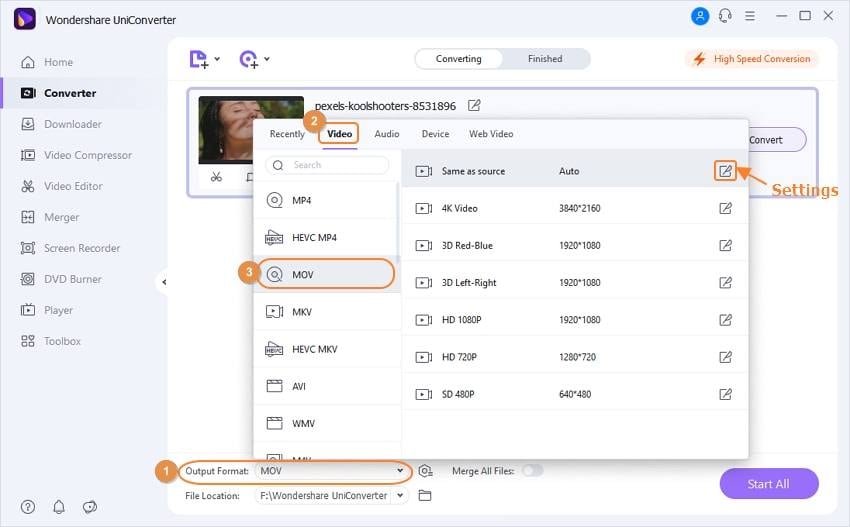
3. Cliquez sur Convertir tout pour convertir MTS en MOV sur Mac sous Mac OS X El Capitan, macOS Sierra, etc.
Remarque : Beaucoup de fonctions d'édition sont fournies par le Convertisseur vidéo Mac de MTS pour améliorer votre expérience multimédia. En savoir plus: Guide de convertisseur vidéo pour Mac.
Partie 2. Comment convertir MTS en MOV sur Windows OS
Étape 1 Ajoutez des fichiers vidéo MTS à ce convertisseur MTS vers MOV.
Vous pouvez cliquer sur Ajouter des fichiers dans le coin supérieur droit de l'interface principale de cette application pour charger la vidéo depuis votre ordinateur vers le volet gauche de cette application, ou tout simplement faire glisser ces fichiers à la liste des dossiers de cette application pour la conversion vidéo.

Étape 2 Modifiez le fichier vidéo MTS (facultatif).
Ce convertisseur MTS en MOV fournit également des fonctions d'édition. Si vous souhaitez optimiser votre vidéo ou la personnaliser, vous pouvez cliquer sur l'une des icônes d'édition sous la vignette vidéo pour couper, recadrer, ajuster, ajouter des sous-titres, appliquer des effets à votre goût.
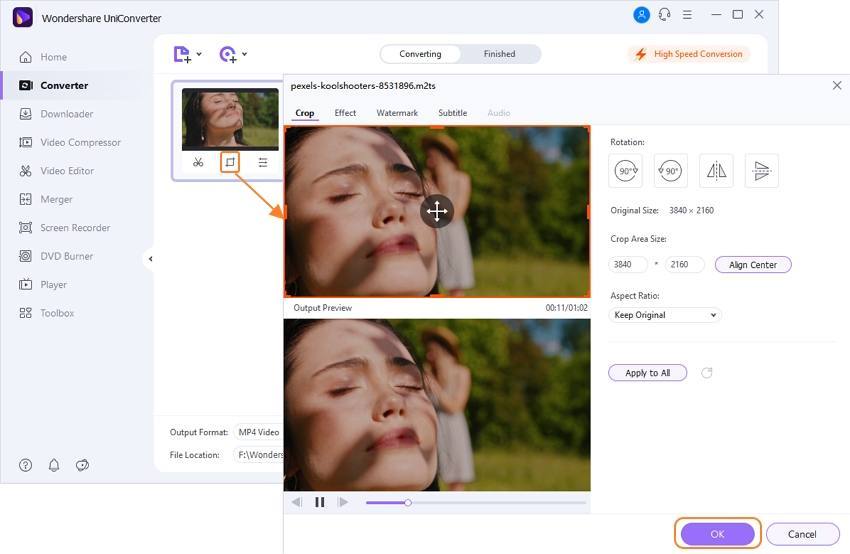
Étape 3 Définissez le format MOV comme format de sortie.
Cliquez sur le triangle inversé à côté de Convertir tous les fichiers en pour entrer dans le volet Format de sortie, puis vous pouvez choisir MOV dans la catégorie Vidéo, Ensuite, vous pouvez également cliquer sur le bouton Monter pour effectuer des réglages supplémentaires, tels que l'encodeur, la résolution, la fréquence d'images, le débit binaire, etc.
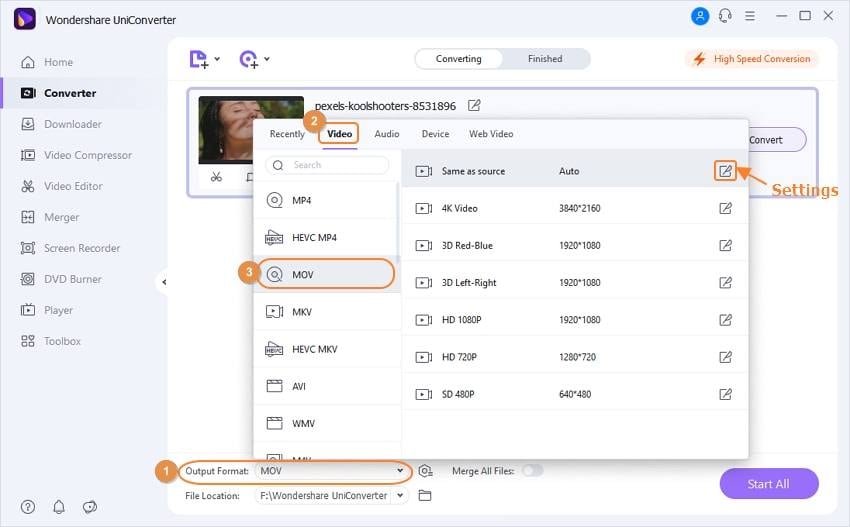
Étape 4 Démarrer la conversion.
Cliquez sur le bouton Convertir tout pour démarrer convertir MTS en QuickTime MOV. Une fois ce processus de conversion terminé, vous pouvez cliquer sur l'onglet Converti pour savoir où vous avez enregistré les fichiers convertis.
Plus de lecture :
Importation de MTS vers Final Cut Pro : Le guide étape par étape vous montrera comment importer MTS vers Final Cut Pro pour une édition ultérieure.
Pierre Dubois
staff Éditeur